刷到生动的科普动画时,不少人会想“要是我也能做就好了”。但一想到找工具、学操作,又会打退堂鼓。其实自己制作动画片没那么难,选对工具再跟着步骤走,新手也能做出像样的作品。今天就把整理好的教程分享出来,连好用的工具都帮大家选好了。

一、选对工具,新手也能轻松上手
对新手来说,复杂的专业软件不仅下载安装麻烦,还需要花大量时间学操作,很容易半途而废。试了好几款工具后,发现万彩动画大师特别适合新手——不用懂复杂代码,界面清晰易懂,功能还很全面,做科普、生活类动画都很合适。接下来就以制作“日常健康小知识”科普动画为例,说说具体步骤。
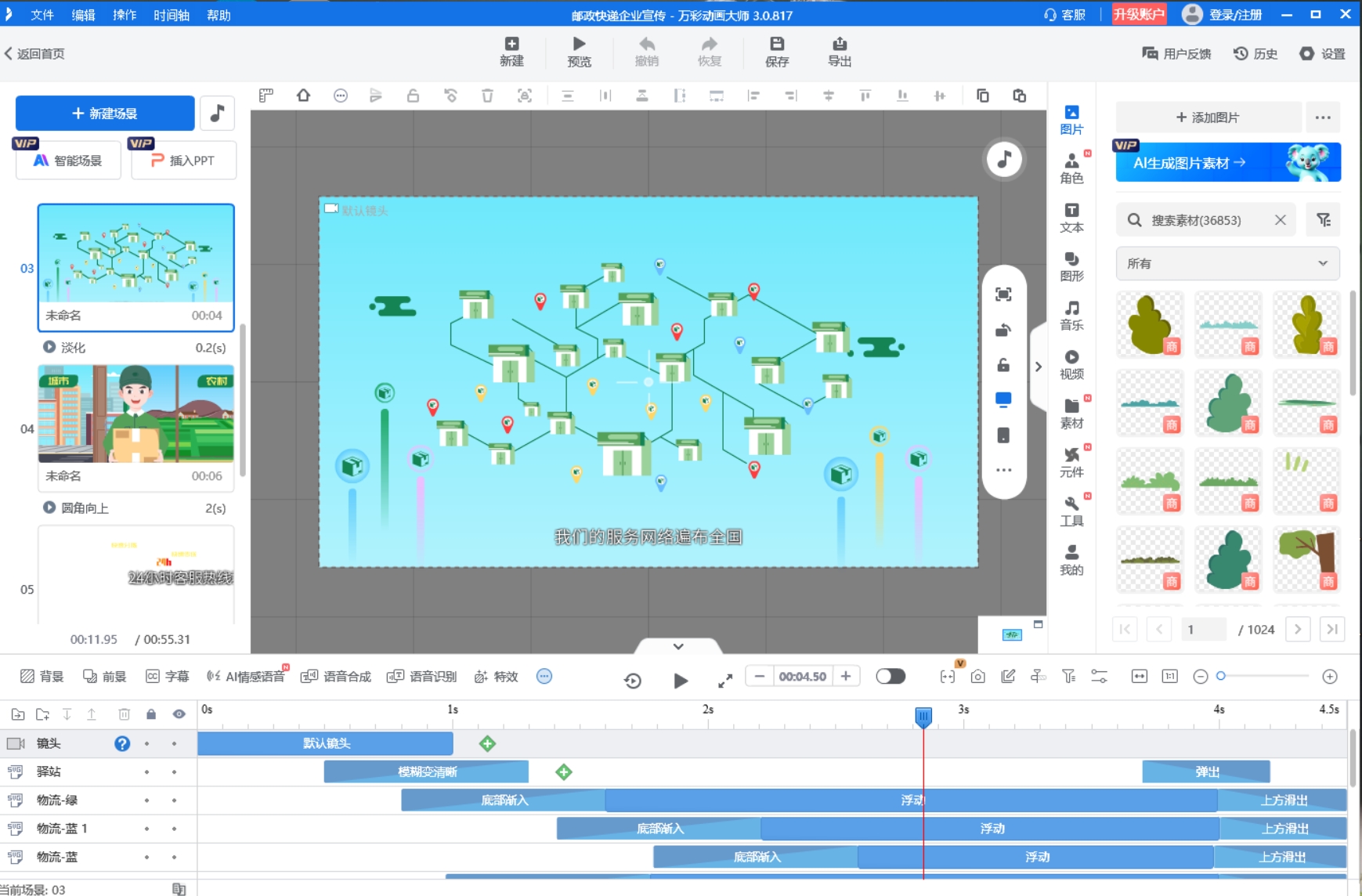
四步做好“日常健康小知识”动画
第一步:梳理内容,写好简单脚本
做科普动画,先得明确讲什么。比如“日常健康小知识”,可以选“正确洗手方法”“久坐危害”“饮水小技巧”这三个知识点,每个知识点控制在1-2分钟,避免信息太密集。接着写脚本,标注画面和解说,比如“正确洗手方法”部分,脚本可以写“画面出现卡通人物洗手场景,配合解说‘正确洗手要分六步:掌心相对搓一搓,手指交叉搓指缝……’”。
第二步:搭场景,用好素材库
打开万彩动画大师,在模板中心找“生活科普”类模板,选一个简约的室内背景模板直接套用,省去自己画背景的麻烦。如果想调整,在“场景”功能里添加洗手池、卡通人物等元素就行——软件素材库很全,这些元素直接拖拽就能用,不用自己找图抠图。
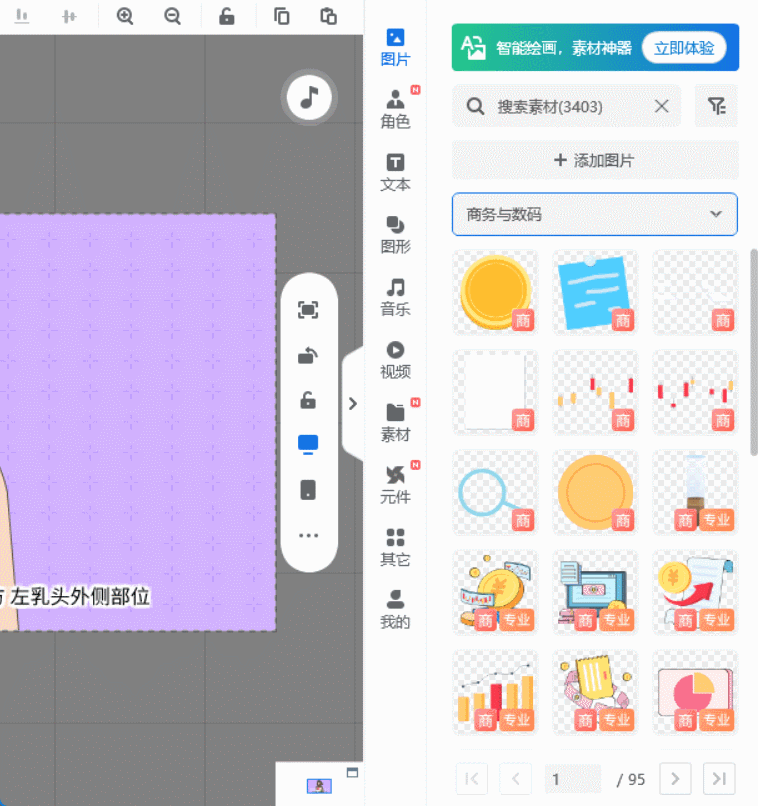
第三步:加动画和解说
在搭建好的场景里,给卡通人物添加“洗手”的动画效果,比如让人物手部做出搓洗、冲水的动作。然后添加文字解说,在“文本”功能里输入“六步洗手法”步骤,调整字体大小,再给文字添上“渐入”效果。最后用软件自带的录音功能,对着脚本念解说,录好后直接添加到对应片段,也能导入提前录好的音频。
第四步:调细节,导出成品
全部内容加完后,从头到尾预览一遍,看看动画节奏是否合适、解说和画面是否同步。要是觉得某个片段太快,在时间轴上拉长就行;文字出现时间不对,调整文字动画的开始时间。调整好后,点击“导出”,选MP4格式,等软件渲染完成,动画就做好了。
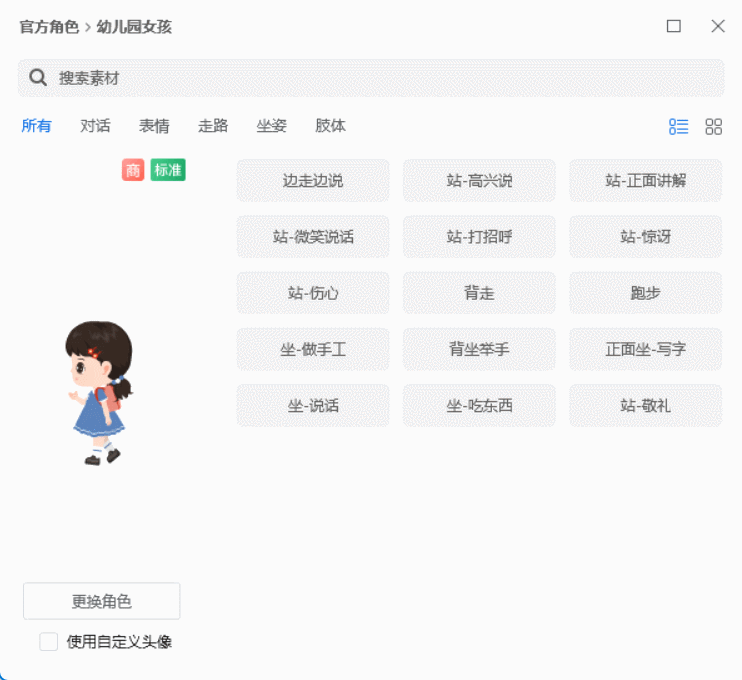
二、万彩动画大师的这些优势,新手很受用
除了AI智能成片(输入文字脚本,AI能自动匹配素材和动画,快速生成初稿),万彩动画大师还有不少实用优势。比如素材库资源丰富,除了生活类素材,还有人物、图标等,满足不同主题需求;支持添加互动元素,像在动画里加“你平时怎么洗手?”的小问题,增强趣味性;导出格式也多,除了MP4,还能导出GIF、PPT,方便在不同平台分享。
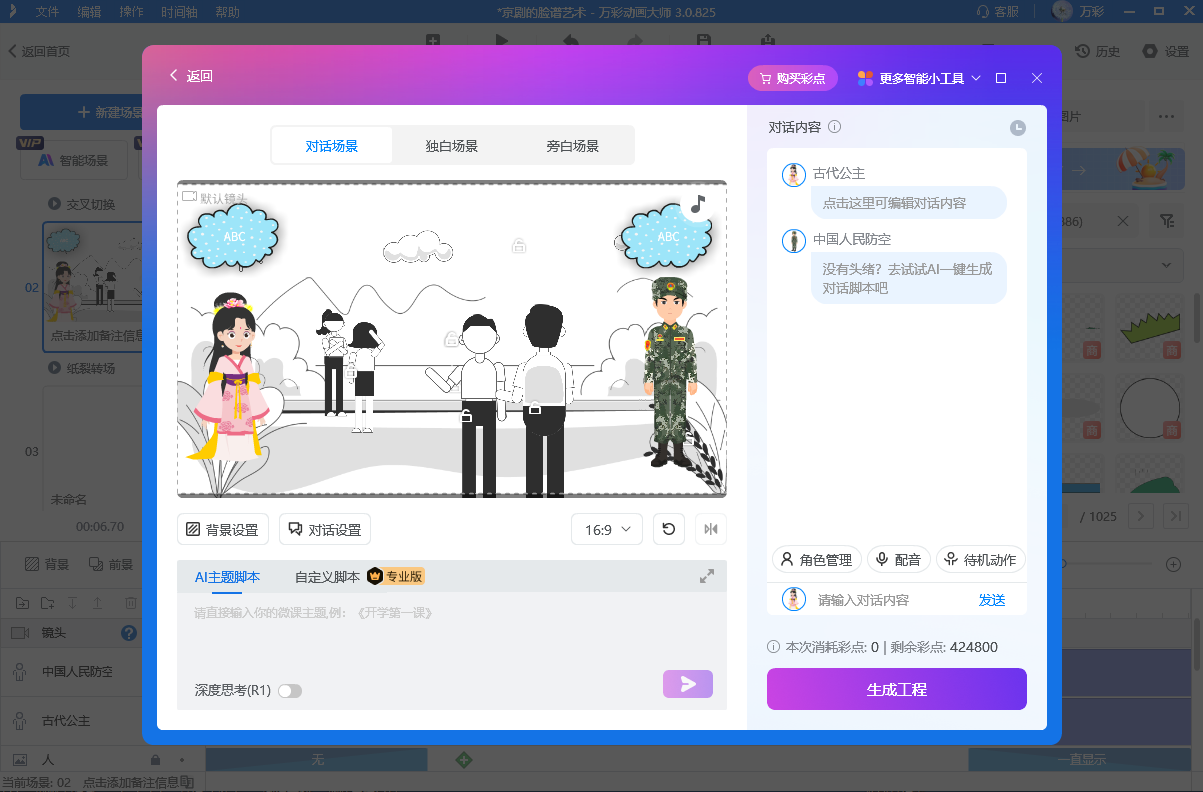
按照这个教程,再用上万彩动画大师,新手也能一步步做出自己的动画作品。不用再担心没经验、没技术,试着动手做起来,就能感受自己制作动画片的乐趣。
万彩动画大师官方下载地址:https://www.animiz.cn/

